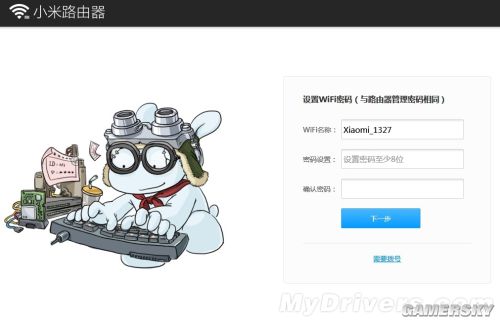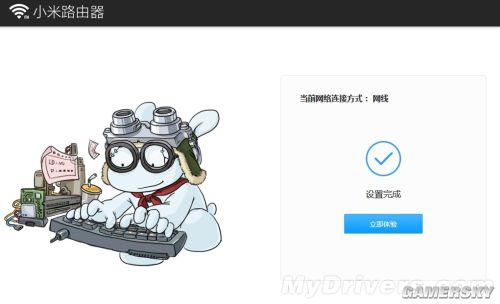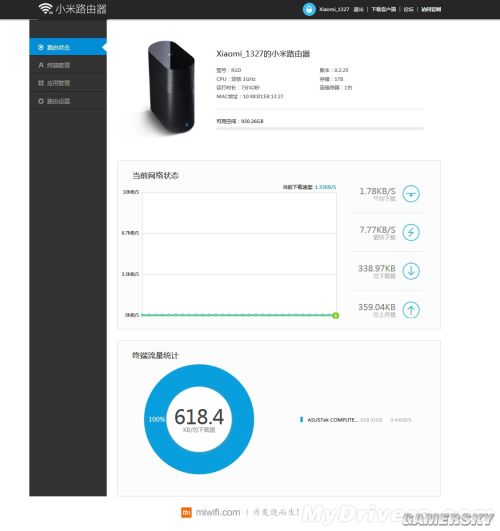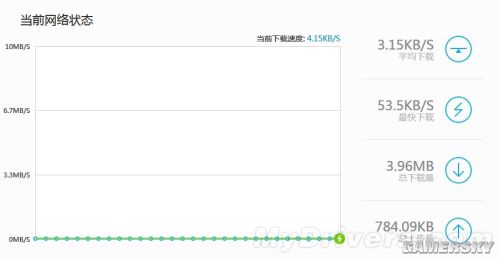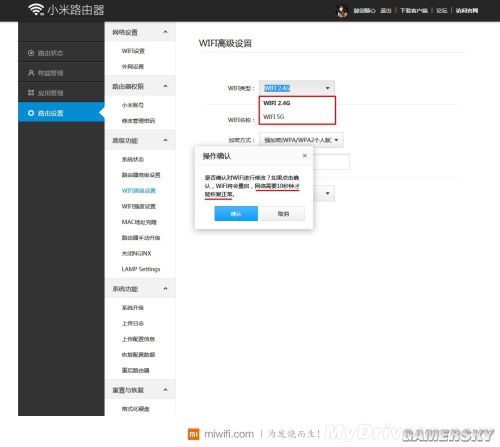听说这玩意儿不一般?新玩具小米路由器详细评测
路由器配置:网页配置篇
组装完毕,接下来就是设置了。小米路由器除了支持传统的PC端或手机网页版设置,还支持手机客户端设置(目前仅支持Android)。下面我们启用两个篇幅,分别来看一下这两种设置过程复不复杂,界面是不是人性化。本篇介绍网页配置。
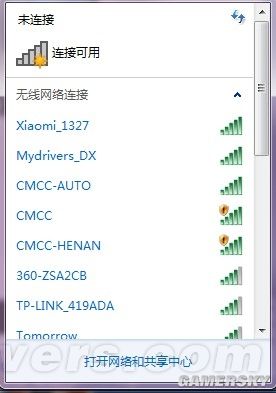
用网线连接电脑和路由器,或者电脑连上路由的无线Xiaomi_1327(设置前不需要密码)
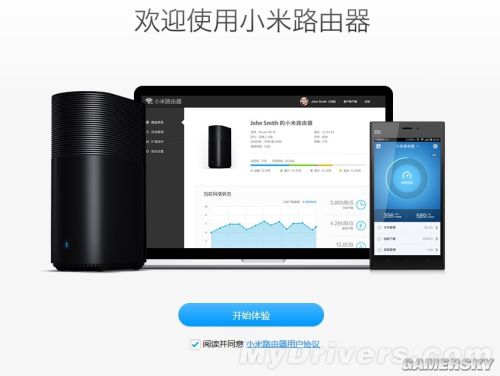
在浏览器输入www.miwifi.com(就是小米路由官网),自动进入设置界面。
小米路由器不需要类似“admin”的初始密码,而是要求用户直接设置Wi-Fi密码,并且与路由器管理密码相同。因此在设置完毕后,务必去重新设置管理员密码或Wi-Fi密码。
进入配置界面的第一眼,应该是“升级检测”界面,正巧这次遇到了MiWiFi ROM v0.2.25更新提醒,二话不说点击升级。
升级这会儿咱看看新版本有什么新功能吧,更新条目可不少,达10项之多。语言基本都是大白话,比如“MAC用户应该很高兴”“比以前更漂亮了”等等,完全没有阅读说明书式的枯燥感。
看完有趣的升级说明,路由器也更新完毕了。细观“配置界面”,总共分为四大标签,分别是“路由状态”“终端管理”“应用管理”和“路由设置”。有的标签下又有二级标签以及具体的设置参数,整体的逻辑还是比较清晰的。
下面来一一浏览下四个标签都有哪些内容。
1、路由状态:
顾名思义,该标签就是查看路由的当前状态。通过直观的UI设计,我们可以直观的看到路由器的型号、地址、运行时间以及当前的网速和流量使用情况。下面分三张图细看。
各个终端使用流量统计,当鼠标移到数据图表的具体设备,相应位置会凸显(如图中绿色弧段)。
2、终端管理
“终端管理”标签同样只有一页,其中罗列了每个连接设备的名称,网络参数以及访问权限。比较人性化的是,该界面还提供了多种设备图标,比如小米、苹果、中兴等等,极大的方便了用户的辨识。
细看每一项,终端的名字可以重新命名,其连接方式以及使用流量都有详细的展示。如果发现一个不明闯入者,可以毫不客气的一键屏蔽掉。
因为内置了硬盘,小米路由提供了共享盘功能,对每一台设备的共享权限也能在这里设置。
3、应用管理

要使用小米路由的应用,需要登录小米账号,这主要是考虑到配合手机端实现远程管理的功能。
默认安装的应用有5款,全部应用有8款,同极路由一样,更多的是下载加速插件。遗憾没找广告屏蔽等插件。
4、路由设置
“路由设置”中提供的功能就多了,相比而言,上面提到的三项只能算是查看、管理功能,具体网络参数的设置以及路由器的高级功能都在这儿。
因为Wi-Fi密码和管理密码相同,前面我们建议大家及时修改密码。两种密码都可以在该页面修改,并且小米路由2.4GHz和5GHz两个频段的密码是可以分别设置的。
-
 从已婚女到爱上事后少妇 丝姬反坐司机的囧图
从已婚女到爱上事后少妇 丝姬反坐司机的囧图
 《全面战争:中世纪3》公布!已进入早期开发阶段
《全面战争:中世纪3》公布!已进入早期开发阶段
-
 一夫一妻制所以让老婆找老婆 这裙子有点短的囧图
一夫一妻制所以让老婆找老婆 这裙子有点短的囧图
 外媒给《八方旅人0》打满分!野心与满足的完美绽放
外媒给《八方旅人0》打满分!野心与满足的完美绽放
-
 国产开放世界《逆神者》首曝:东方文化结合蒸汽朋克
国产开放世界《逆神者》首曝:东方文化结合蒸汽朋克
 《巫师3》终极Mod!修复5750个Bug 加入删减内容
《巫师3》终极Mod!修复5750个Bug 加入删减内容
- 全球最严!澳洲16岁以下禁止用社媒:家长同意也不行
- 47岁吴建豪暴瘦40斤 身高1米8仅100斤吓坏网友
- 国产开放世界《逆神者》首曝:东方文化结合蒸汽朋克
- 塔斯汀汉堡遇关店潮!你喜欢吃这家中国汉堡吗?
- “富婆”专业户演员董立范被曝已去世5年 墓园确认
- 男子上山采药发现5米长巨型蛇蜕:光看到都害怕
- 外媒给《八方旅人0》打满分!野心与满足的完美绽放
- 31岁双胞胎美女主持人转型做董秘 年薪150万!
- 《全面战争:中世纪3》公布!已进入早期开发阶段
- 江苏爸妈竟生出混血脸娃娃:孩子太爷爷是斯拉夫人
- 《Hidden Cats in Spooky Town》官方正版下载
- 《百阳师》官方中文版下载
- 《万言堂代笔工房》官方中文版下载
- 《唱舞星计划》官方中文版下载
- 《数码宝贝世界:Next Order》官方正版下载
- 《银河文明4》官方中文版下载
- 《月球任务》官方中文版下载
- 《机甲战士5:氏族》官方中文版下载
-
发布时间:2025-12-05
-
发布时间:2025-12-05
-
发布时间:2025-12-05